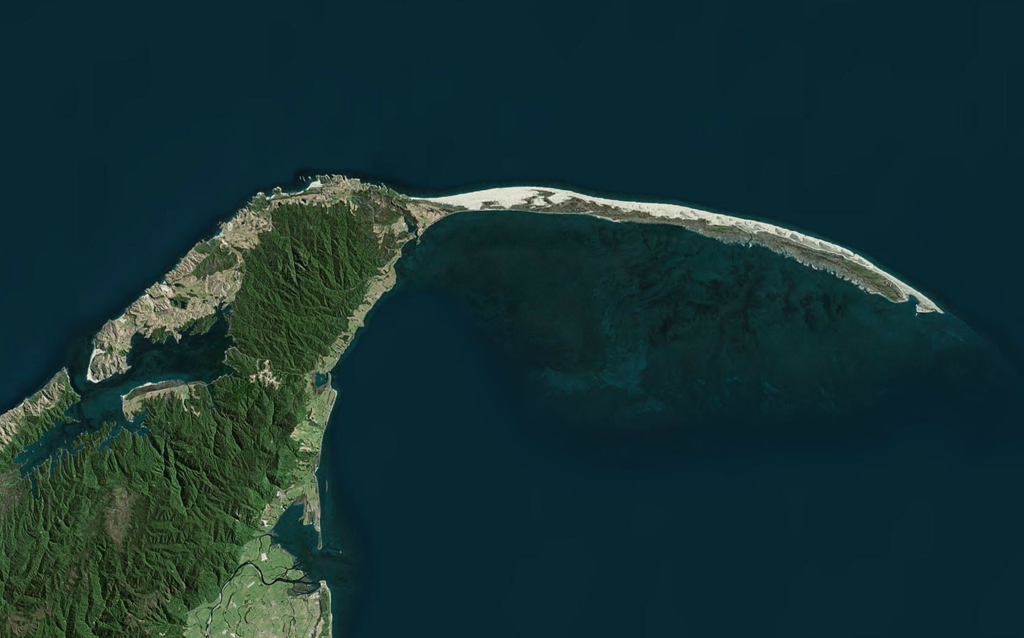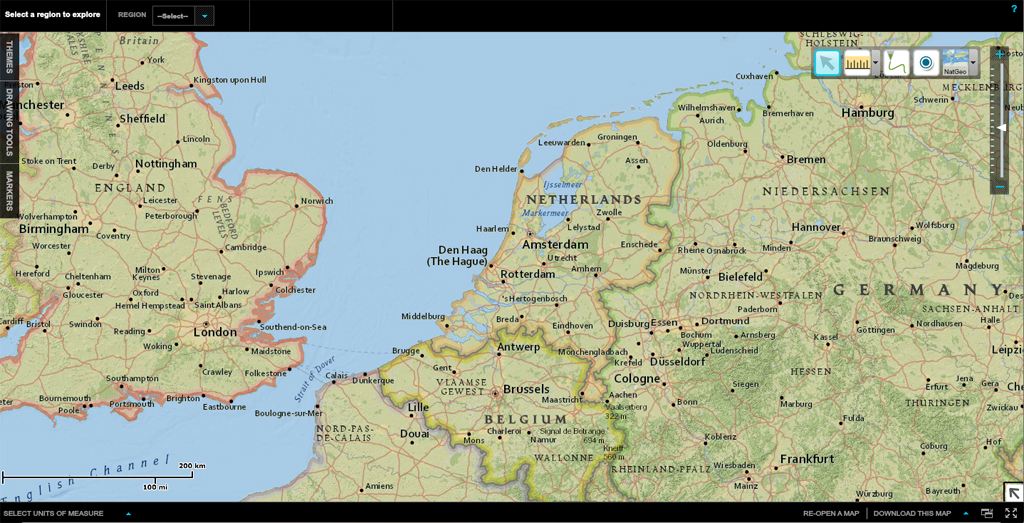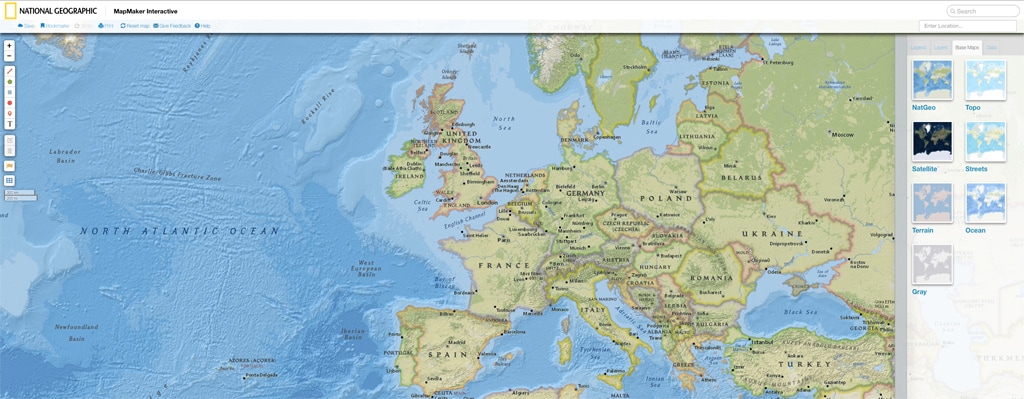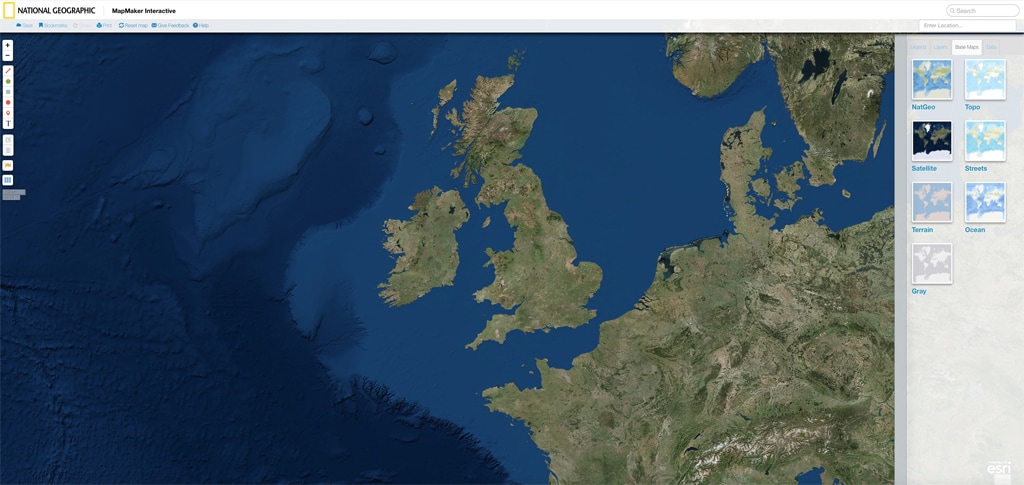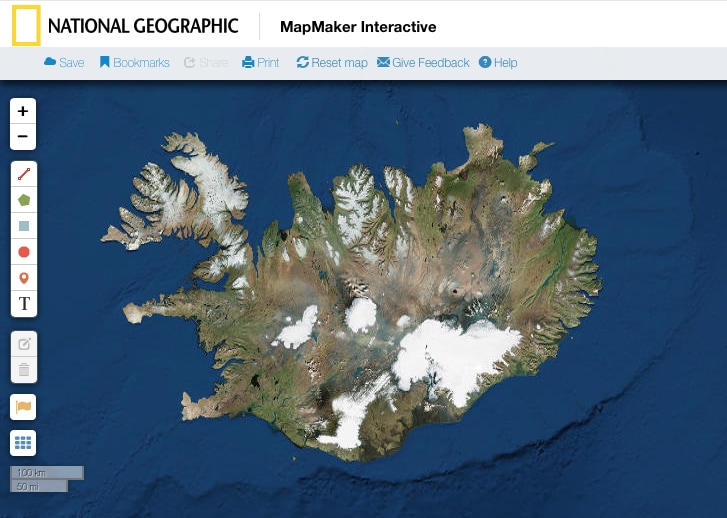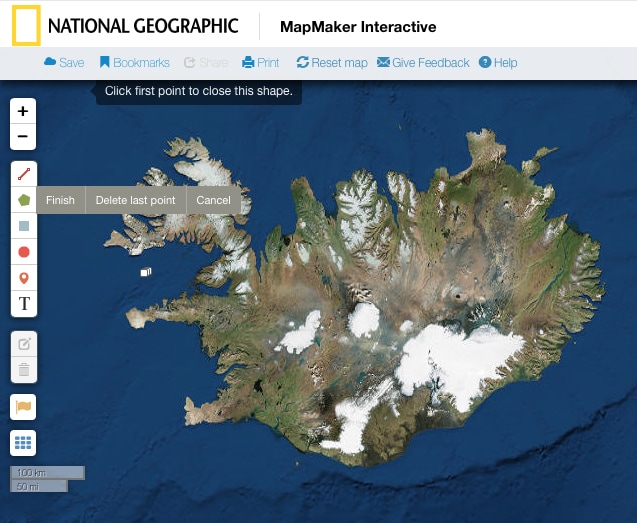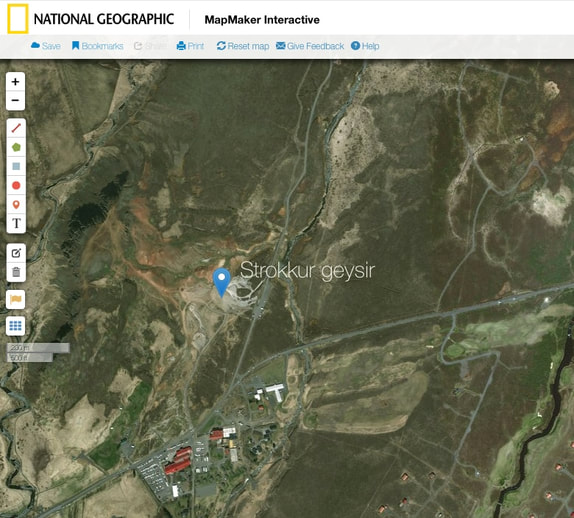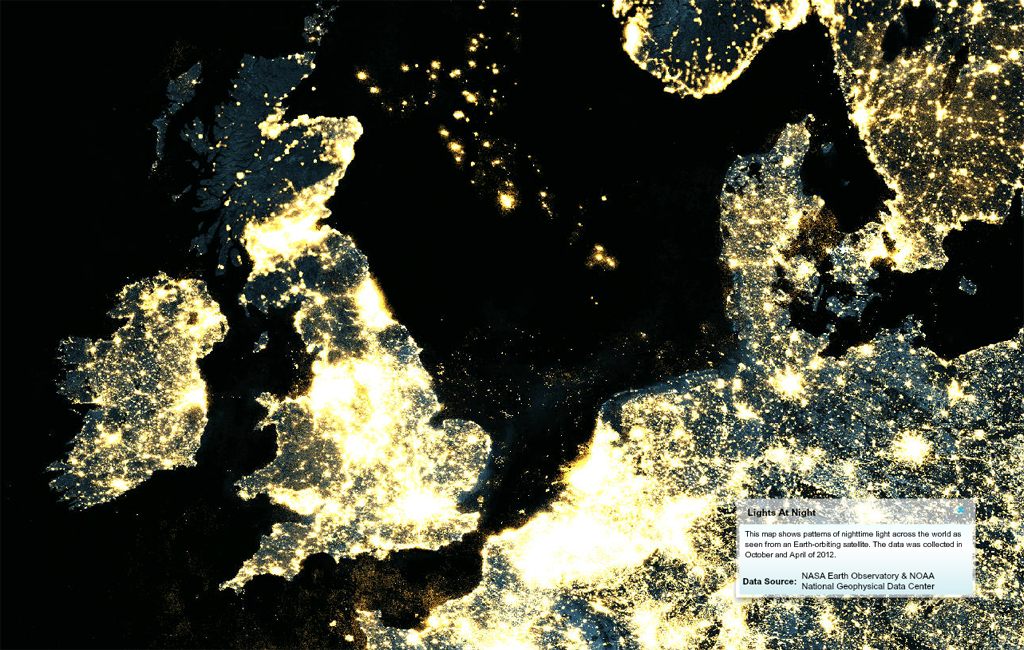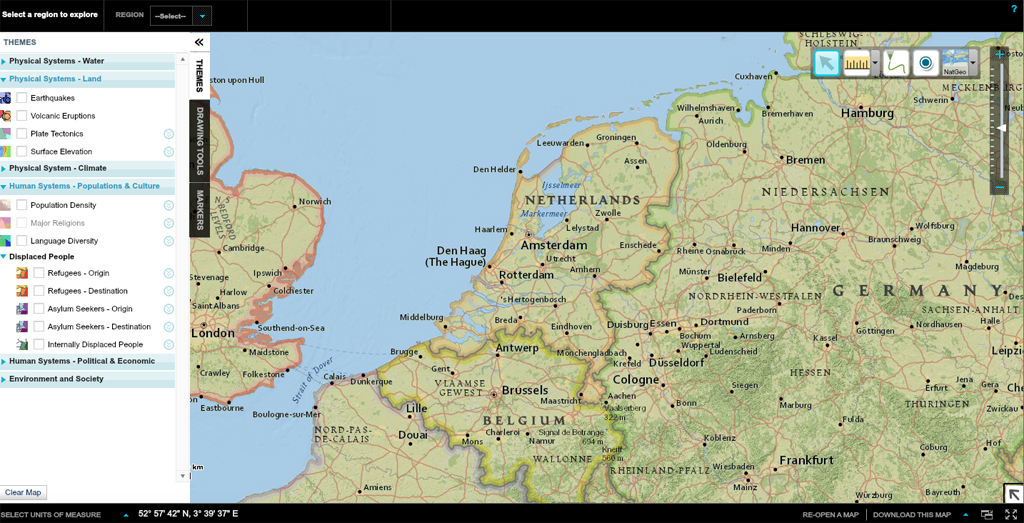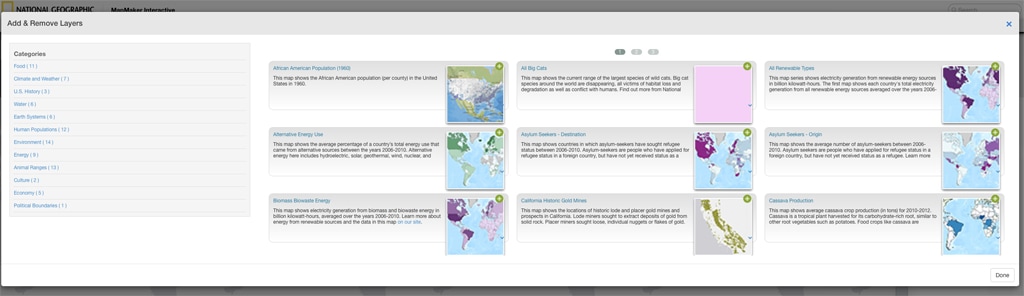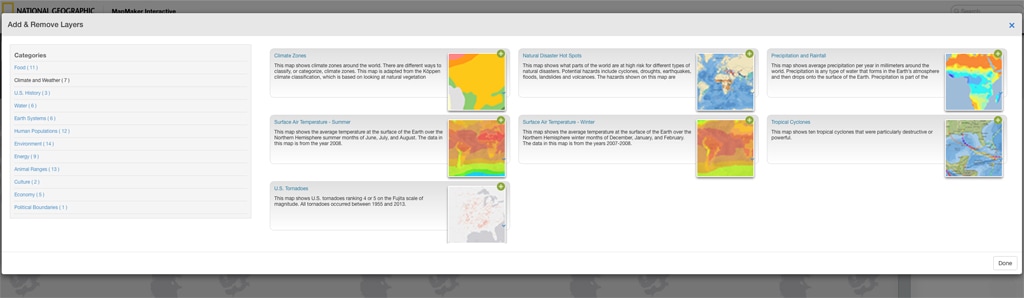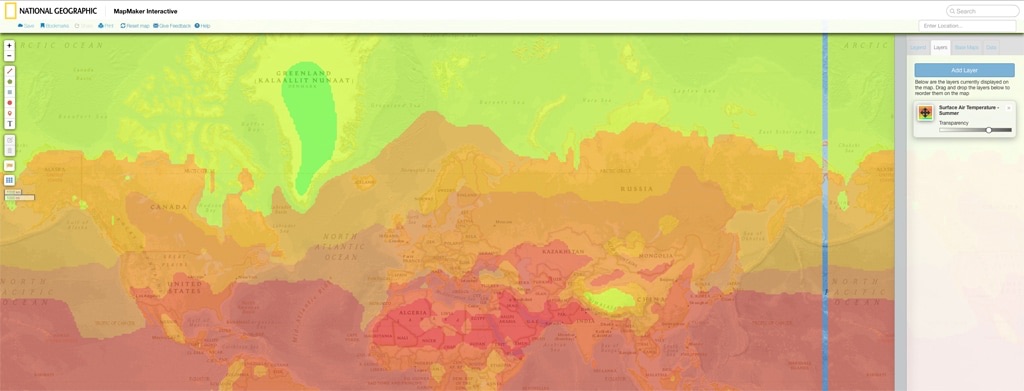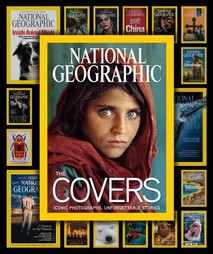National Geographic MapMaker Interactive
|
National Geographic MapMaker Interactive, of zoals we op school vaak zeggen Interactive Mapmaker is, een programma waarmee interactieve kaarten kunnen worden samengesteld. Mapmaker is ontwikkeld door National Geographic en is gratis en online voor een ieder beschikbaar. Er hoeft geen programmatuur op de computer van de gebruiker te worden geïnstalleerd.
We maken bij onze lessen en keuzeopdrachten veelvuldig gebruik van NG MapMaker en we raden je dan ook aan, MapMaker te gebruiken voor het maken van het kaartmateriaal bij jouw case studies en (keuze-)opdrachten. Op deze pagina laten we je in een paar stappen zien hoe je NG MapMaker kunt gebruiken.
|
Satellietopname van de Farewell Spit, een bijna 35 kilometer lange 'zandsnavel' aan de noordkant van Nieuw-Zeeland's Zuider Eiland. Foto: National Geographic MapMaker Interactive 2016.
|
Aan de slag met de NG Interactive MapMaker.....
Het is handig de homepage van National Geographic MapMaker Interactive op jouw bureaublad te plakken of de link in de Aardrijkskunde favorietenlijst te zetten. Zo heb je NG MapMaker Interactive altijd snel bij de hand.
|
Heb je met de vorige versie van MapMaker (op screenshot hiernaast) gewerkt, dan kun je ook redelijk snel met de huidige versie uit de voeten. Er zijn een stuk of wat verbeteringen aangebracht. Helaas zijn ook enkele voorzieningen, zoals het tekenen van lijnen, nu wat minder goed mogelijk. Jammer, maar misschien wordt dit nog hersteld.
|
De eerste versie van MapMaker Interactive.
|
Kaarten en foto's
Wanneer je MapMaker opent, kom je op het begin kaartblad. In het zoekvak rechtsboven kun je de naam van het gewenste land, of de plaats intypen. Als je al weet, waar je de gewenste plaats kunt vinden, dan klik je op de kaart (of satellietfoto).
In- en uitzoomen kan met de muis, maar ook met de vertikale schuifbalk (linksboven). Met de muis werkt in- en uitzoomen handiger. Daarvoor moet je echter wel de modus 'volledig scherm' geselecteerd hebben. Dit kan door op het 4 pijltjes-pictogram in de rechter onderhoek te klikken.
In- en uitzoomen kan met de muis, maar ook met de vertikale schuifbalk (linksboven). Met de muis werkt in- en uitzoomen handiger. Daarvoor moet je echter wel de modus 'volledig scherm' geselecteerd hebben. Dit kan door op het 4 pijltjes-pictogram in de rechter onderhoek te klikken.
Je hebt de keuze uit 6 basiskaarten en een satellietfoto.
|
Gereedschappen
Langs de linkerzijkant van het scherm vind je de volgende tools:
- een tekenpen voor het trekken van lijnen - een polygoonvlak voor het aanbrengen van meerhoekige vormen - een blokvlak voor rechthoeken/vierkanten - een cirkelvlak voor ronde vormen - een set met diverse markeerlabels - een tekstvak voor het plaatsen van bijschriften. Daarnaast vind je onder het vlaggetje beknopte (engelstalige info van het land, dat je aanklikt. Daarvoor moet je eerst wel de info aanzetten (met schuifbalkje).
Als laatste kun je het coördinatensysteem over een kaart of foto plaatsen. Wanneer je ook de geografische positie wenst, dan schuif je ook deze mogelijkheid aan. De positie verschijnt vervolgens links van het zoekvlak rechtsboven in het scherm. |
Voor het maken van bijschriften (captions) kies je het tekstvak. Naast het bijschrift, kun je nog extra tekstinformatie in een tekstwolk bijvoegen. Lettertype, kleur en grootte kunnen worden aangepast. Het is ook mogelijk een foto of illustratie toe te voegen, als ook een link naar een YouTube video. Een en ander vereist echter enige oefening.
Onderwerpen
|
In de tabbladen aan de rechterkant van het scherm heb je de keuze uit verschillende onderwerpen. Deze bevinden zich in 'Layers'.
De onderwerpen kun je over de kaart of satellietfoto projecteren, waarbij je de mate van doorzichtigheid van de bovenliggende kaartlaag kunt regelen. Het komt overigens wel voor, dat de informatie niet in elk schaalniveau beschikbaar is. Dat kun je onder andere uittesten bij het onderwerp 'lichtvervuiling'. |
In tegenstelling tot de eerste versie staan de lagen (layers) met beschikbare onderwerpen nu aan de rechterkant van het scherm gepresenteerd. Ook in de nieuwe versie, is de laag niet op ieder gewenst schaalniveau beschikbaar.
|
Met de schuifbalk kan de doorschijnendheid worden ingesteld:
National Geographic Society
|
De National Geographic Society is al 116 jaar actief met het verspreiden van geografische kennis. Ze maakte in die tijd talloze topografische- en thematische kaarten. National Geographic is de laatste jaren niet alleen bekend van tv, maar zeker ook door haar maandelijkse tijdschrift National Geographic. Sinds het jaar 2000 is er ook een Nederlandstalige editie van National Geographic beschikbaar. Daarnaast zijn er ook speciale uitgaven zoals de National Geographic Junior en Traveler.
In de National Geographic vind je foto's van 's werelds beste fotografen. Bijna iedereen kent het beroemde portret van Sharbat Gula, beter bekend als 'het Afghaanse Meisje', gefotografeerd door Steve McCurry. Ben je geïnteresseerd in fotografie, neem dan ook eens een kijkje bij onze fotoclub ! |